[Tutoriel] Jailbreak tethered de l’iOS 5 béta 7 avec Snowbreeze 2.8b7 disponible (Windows)
iH8sn0w vient de mettre à jour son outil Snowbreeze en version 2.8b7. Cette nouvelle version permet le jailbreak de l’iOS 5 béta 7 sortie très récemment. Le jailbreak est toujours tethered pour tous les iDevices sauf l’iPhone 3GS avec l’ancien iBoot qui lui passe désormais en Untethered. Grande nouvelle si le untethered pour l’iOS 5 commence à montrer le bout de son nez, le reste ne devrait pas tarder à suivre !
Cela annonce surement une prochaine version qui sera untethered pour tous les iDevices. Malheureusement on a pas encore de date de sortie.
La version 2.8b7 de Snowbreeze peut hacktiver votre iPhone afin de contourner la vérification de l’UDID par Apple. Jusqu’à maintenant vous étiez effectivement obligé d’avoir votre UDID enregistré sur un compte développeur Apple. Snowbreeze peut aussi supprimer la date d’expiration du firmware 5 béta 7, vous laissant ainsi tout le temps que vous voulez pour tester cette version.
Je rappelle que la version 2.8b7 ne modifie toujours pas le baseband. D’ailleurs Snowbreeze ne modifiera jamais le baseband !
Les images ont été prise à partir de la version 2.8b5 de Snowbreeze pour le jailbreak de l’iOS 5 béta 5. Les manipulations sont les mêmes.
Les iDevices compatibles avec Snowbreeze 2.8b7 sont :
- iPhone 3GS [Ancien bootrom] ==> untethered
- iPhone 3GS [New bootrom] ==> tethered
- iPhone 4 ==> tethered
- iPod Touch 3G ==> tethered
- iPod Touch 4G ==> tethered
- iPad 1 ==> tethered
Snowbreeze 2.8b7 pour Windows
iOS 5 béta 7 pour les iDevices compatibles :
iPhone 4
iPhone 3GS
iPod Touch 3G
iPod Touch 4G
iPad 1
Pour les utilisateurs de Windows : pour décompresser les firmwares .dmg, il vous suffit juste de les ouvrir avec HFS EXPLORER et de les extraire.
Procédure :
Étape 1 :
Ouvrez iTunes et branchez votre iPhone à l’ordinateur. Faites un clic droit sur votre iPhone et cliquez sur « Transférer mes achats » puis sur « Sauvegarder« .
Ainsi vous sauvegardez toutes vos données personnelles et applications pour les remettre après la restauration de votre iDevice.
Étape 2 :
Lancez Sn0wbreeze 2.8b7.
Cliquez d’abord sur « OK » puis sur « Close Crédits ».
Vous arrivez à cette image et vous cliquez sur la flèche bleue.
Étape 3 :
Cliquez sur « Browse » et sélectionnez votre firmware 5 béta 7 téléchargé précédemment. Snowbreeze marquera qu’il a correctement identifié votre firmware, cliquez ensuite sur la flèche bleue.
Si Snowbreeze vous marque un message d’erreur, retéléchargez correctement le Firmware de votre modèle et recommencer.
***Pour iPhone 3GS seulement***
Si vous avez un iPhone 3GS, Snowbreeze vous demandera la version de votre iBoot. Si vous la connaissez, sélectionnez-la : Old iBoot ou New iBoot.
Si vous ne connaissez pas la version de votre iBoot, cliquez sur « Detect it for me » puis sur « Start DFU Instructions ».
Suivez ainsi la manipulation pour le mode DFU. Vous avez aussi la méthode qui est décrite sur le tuto à l’étape 9.
Étape 4 :
Vous arrivez sur cet image et sélectionnez tout simplement le mode « Expert Mode » puis cliquez sur la flèche bleue.
Étape 5 :
Là vous arrivez alors sur le panneau général de Snowbreeze.
Sélectionnez maintenant « Général » et cliquez sur la flèche bleue.
Étape 6 :
Ici vous avez plusieurs choix pour activer les modifications que vous souhaitez ajouter à votre custom firmware :
* Activate The iPhone [Hacktivate] : Cette option permet d’activer votre iPhone si vous ne disposez pas de la carte SIM d’origine de l’iPhone. (ne cochez pas la case si vous avez la carte sim d’origine !!)
* Remove UDID Check/Beta Timer : Permet de désactiver l’expiration de l’iOS 5 béta 7.
* Install SSH : Installe directement « Open SSH » qui permet de rentrer dans les fichiers systèmes de l’iPhone en passant par un logiciel FTP comme WinSCP ou iFunBox.
* Root Partition Size : Vous pouvez modifier l’espace mémoire que prendra la partie jailbreak de votre iPhone. Si vous ne savez pas ce que vous faites, ne touchez a rien !!
Étape 7 :
Vous allez alors revenir sur le panneau général de Snowbreeze.
Sélectionnez cette fois-ci « Build IPSW » et cliquez de nouveau sur la flèche bleue.
Votre Custom Firmware est en cours de création. Patientez pendant ce temps, ou vous pouvez jouer à Pac-Man pour vous distraire sachant que la procédure est relativement longue selon la taille du firmware utilisé.
Étape 8 :
Une fois le custom firmware créé correctement, Snowbreeze doit vous le confirmer par le message suivant :
Étape 9 :
Vous allez cliquer sur le bouton IREB, en haut à gauche de la fenêtre de Snowbreeze, puis vous cliquez sur « RUN IREB ».
Snowbreeze va faire passer votre iPhone en « Pwned DFU » qui est un mode spécial permettant à l’iPhone de restaurer en évitant les erreurs intempestives de iTunes. Et pour cela il faut mettre l’iPhone en DFU, je vous donne la manipulation juste ici :
**Procédure Mise en DFU**
1. Éteignez votre iphone : appuyez pendant 10 secondes sur les deux boutons en même temps.
2. Branchez l’iPhone au PC.
3. Appuyez sur le bouton POWER pendant 3 secondes.
4. Tout en maintenant le bouton POWER, appuyez sur le bouton HOME pendant 10 secondes.
5. Lâchez le bouton POWER et maintenez le bouton HOME pendant 15 secondes.
L’écran de l’iPhone doit être noir !!
Une fois le manipulation effectuée, cliquez sur « Start ». Là IREB va commencer à travailler et vous mettra un message de confirmation à la fin.
Étape 10 :
Vous pouvez désormais ouvrir iTunes.
Votre iPhone sera détecté en mode de récupération. Cliquez donc sur « OK ».
Maintenez la touche « SHIFT » et cliquez sur « Restaurer ».
Ensuite sélectionnez votre firmware customisé que vous avez créé.
Le fichier a été créé et placé sur votre bureau, vous ne pouvez pas le louper !
A partir de là, laissez iTunes travailler (vous en avez déja beaucoup fait lol).
Et voila, au redémarrage de l’appareil, vous aurez un iDevice jailbreaké en iOS 5 béta 7 !
Effectuez les manipulations suivantes à chaque fois que vous redémarrerez votre iDevice :
Ouvrez iBooty-for-5.0b7 que Snowbreeze aura ajouté automatiquement à votre bureau puis sélectionnez simplement le modèle de votre iDevice. Passez maintenant votre iDevice en DFU puis laissez travailler iBooty.
Votre iDevice devrait démarré normalement et toutes les fonctions comme Cydia et Safari seront accessibles.





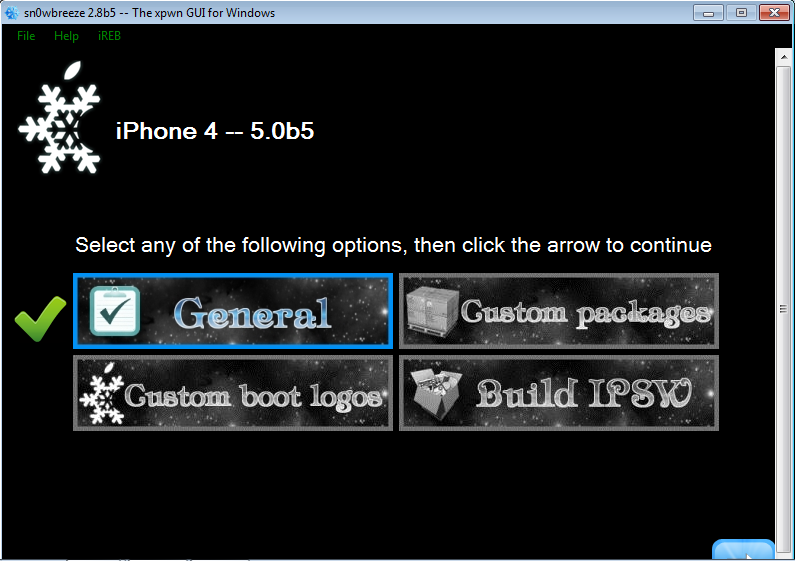




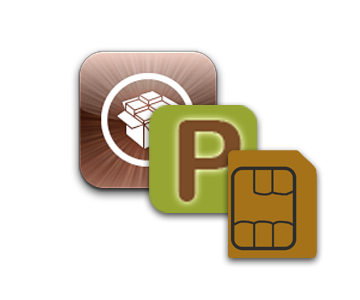
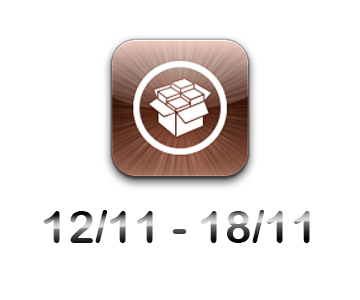
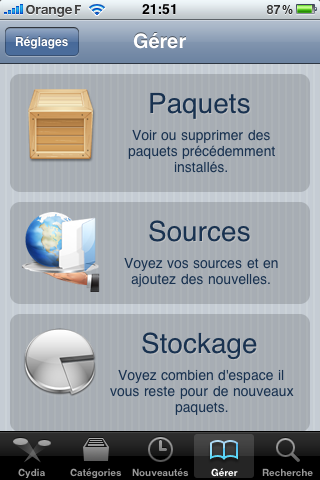
bonjour erreur 10 sur itunes pendant la restauration?comment faire?
Bonjour.
Je n’ai pas d’info sur cette erreur…
tu as la version 10.5 béta 7 de itunes?
Il me semble que la derniere version d’itunes c est la 10.4.1
Oui mais ce que tu vas installé est une version non officiel, donc il te faut la version de itunes qui est donné dans cette article :
http://blogosquare.com/lios-5-beta-7-est-disponible-pour-les-developpeurs/
Lis bien l’article en entier !
c’est la misère je crois qu il nest pas possible de desimloker avec ultrasnow!!impossible de l installer
Il n’est écrit nul part dans le tutoriel que ultrasnow est compatible.
et donc je te le confirme, il n’est pas compatible.
Bonjour a tous,
C’est quoi de plus avec le nouvel OS 5 ?
Jsuis revenu en 4.3.3
choix raisonnable je pense
Comment a tu fais ?
Bonjour a tous,
C’est quoi de plus avec le nouvel OS 5 ?
Itunes m’indique que l’installation est finis et pourtant sa ne marche pas que dois je faire???=/
Il met un peu de temps a demarrer.
si ça demarre pas, repasse en ios 4
Bonjour,
comment mettre à jour ses photos et sa musique sur l’iphone qd celui ci est jailbreaké ?
le mien n’est plus du tout reconnu par itunes…
il faut itunes 10.5 béta 7
http://blogosquare.com/lios-5-beta-7-est-disponible-pour-les-developpeurs/
ok c’est bon pour moi tout c’est bien passé. mais le soucis je crois que l’iphone n’est pas desimlock j’ai reseau indisponible. cmt faire ? y’a til une manip ds cydia ?
le jailbreak ne desimlocke pas.
ok merci de ta reponse.
Mais l’option dans snowbreeze ne permet pas le desimlocK,
* Activate The iPhone [Hacktivate] : Cette option permet d’activer votre iPhone si vous ne disposez pas de la carte SIM d’origine de l’iPhone. (ne cochez pas la case si vous avez la carte sim d’origine !!)
dsl peut etre des questions betes mais je suis noob dans le monde des iphones4
« cette option permet d’activer l’iphone »
donc ça l’active si tu n’as pas la carte sim, c’est tout ça ne desimlocke pas 😉
ok c’est bon pour moi tout c’est bien passé. mais le soucis je crois que l’iphone n’est pas desimlock j’ai reseau indisponible. cmt faire ? y’a til une manip ds cydia ?
un coup le jailbreak fait comment je peut faire pour syncroniser mon iphone quand itune me dis fail syns
Article mis a jour sur redsnow.
Par contre la j’ai rien compris de ce que tu as dis.
J’ai correctement suivi le tutoriel, mais lorsque j’ouvre iTunes pour installer le firmware customisé, il me dit effectivement que l’ihpone est en mode de récupération mais même en cliquant sur OK, cette petite fenetre d’avertissement ne se ferme pas je n’ai donc accés en rien à iTunes !.. Quelqu’un aurait-il la solution ?
Pareil je viens d’installer iTunes b7 et j’ai cette fenêtre qui reste obliger de crasher iTunes pour le fermer et du coup rien.
Killer le processus « itunes » dans le gestionnaire des taches puis rouvrir itunes.
Bug non expliqué mais je l’ai résolu comme ça. 😉
Merci 🙂 je viens de le faire ! Je croise les doigts pour que le firmware s’installe bien car ça fait pas mal de temps que je suis dessus 😉
Bonjour a chaque fois a la fin de l’extraction je me prend un message 3194 dans les dents je galère… Pourtant le custom firm c’est bien crée, pas d’erreur. Je ne trouve nul part de video ou quelqu’un qui serait passe a ios5 Avec un iPad 1…
Bonjour.
Vérifie ton fichier hosts
Bonjour à tous, j’ai déjà JB mon 3GS iOS 5 via redsnow (new bootroom), ce que je voudrais, c’est le désimlock seulement. N’y aurait-il pas une procédure plus simple pour ce cas?
Merci
Salut Momo, j’aimerais bien savoir savoir comment t’as fait. Je dis ça car j’ai fait la maj ios5 via itunes mais depuis hier je suis bloqué au niveau de l’activation et itunes me dis aussi que ma carte sim n’est pas détectée.
J’ai tenté d’utiliser snowbreeze mais ce lui que j’ai trouvé n’est que pour les développeurs
J’ai un 3gs qui était jailbreaké et désimloqué ios 4.3.3